系统:PC
日期:2021-04-27
类别:杂类工具
版本:v1.0
Win10 21H2图标包是Win10最新21H2版本中附带的所有系统新图标的合集包,也被叫做太阳谷新图标,可以在任何的Win10版本中使用,另外还兼容Win7和Win8系统,本次更新的系统图标不仅简洁而且十分美观,内附详细的图标使用安装教程,方便用户在自己的电脑上进行便捷的图标更新。
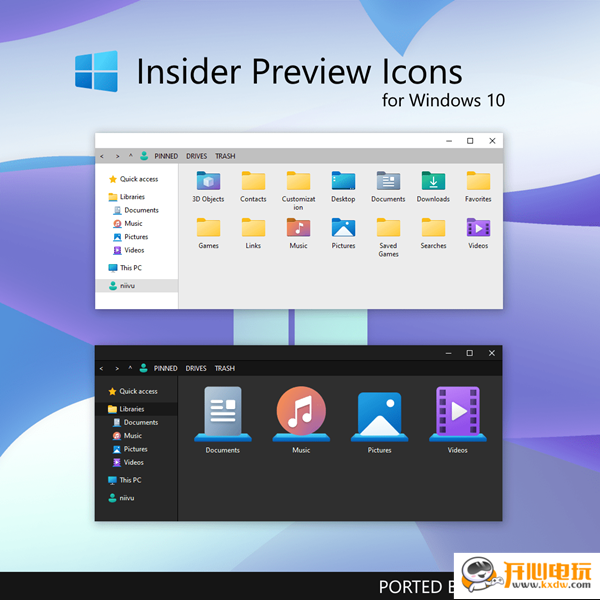
7TSP图标使用教程:
首先下载一个你喜欢的7tsp图标包,将图标包内的.7z文件解压到桌面;下载7TSP GUI工具,将7tsp GUI v0.6(2019).exe解压到桌面,运行7tsp GUI v0.6(2019).exe,第一次运行会有风险提示,点是即可!
备注:本工具只能在默认图标的基础上操作,如果你之前安装过iPack图标包,请还原后再使用此类图标。
点击Add a Custom Pack(如下图)
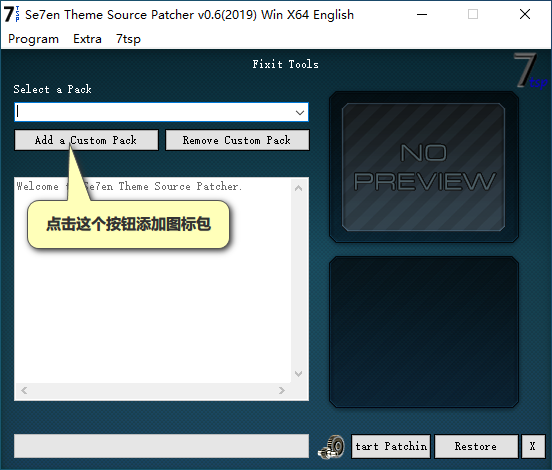
找到你下载的7tsp图标(.7z文件),选择后打开(如下图)
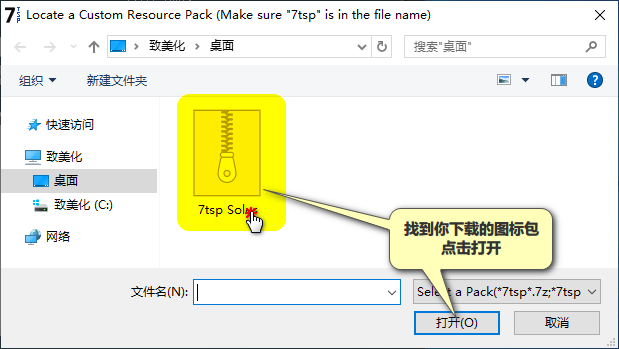
图标加载成功后点击Start Patching开始替换图标(如下图)
备注:操作前请自行设置系统还原点,退出360安全卫士和金山毒霸
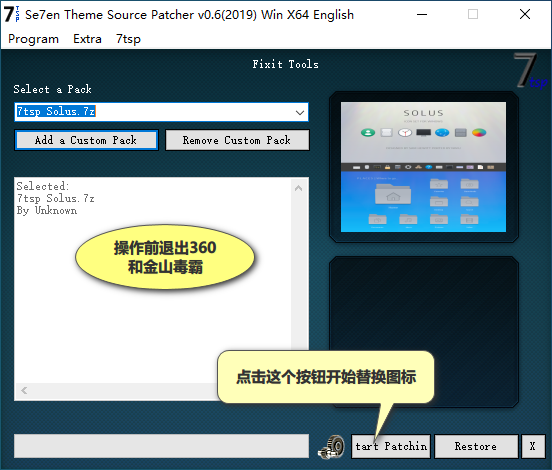
弹出窗口点是(如下图)
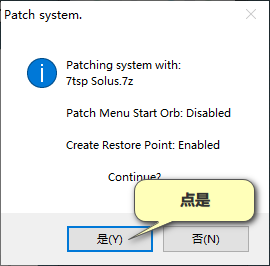
稍等片刻,左侧会自动列出替换过程(如下图)
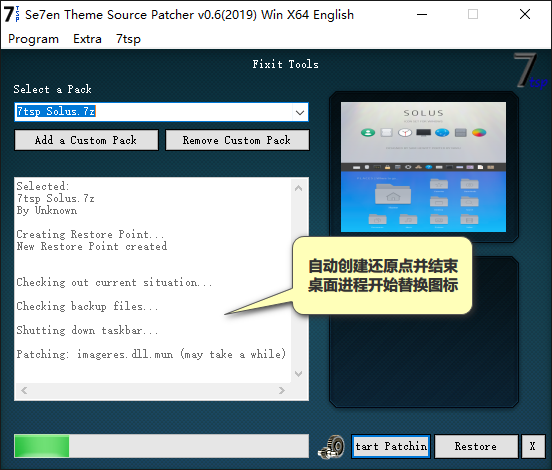
替换完毕后,提示重启电脑,点是,重启电脑(如下图)
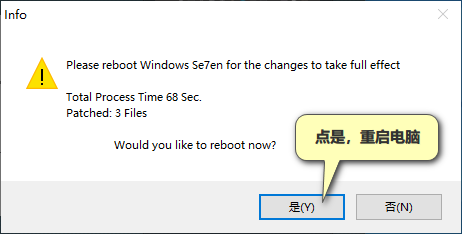
重启后图标就替换成功了,如果部分图标无效,请点击Program – Clear Icon Cahe,刷新图标缓存(如下图)
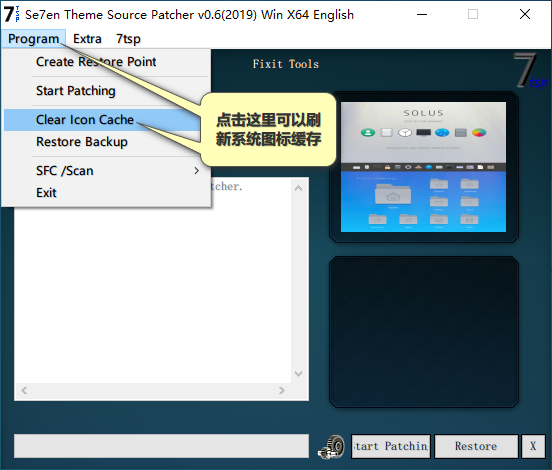
还原
如果你想还原图标,请再次运行7tsp,点击 Restore(如下图)
备注:操作前请自行设置还原点并退出360和金山毒霸
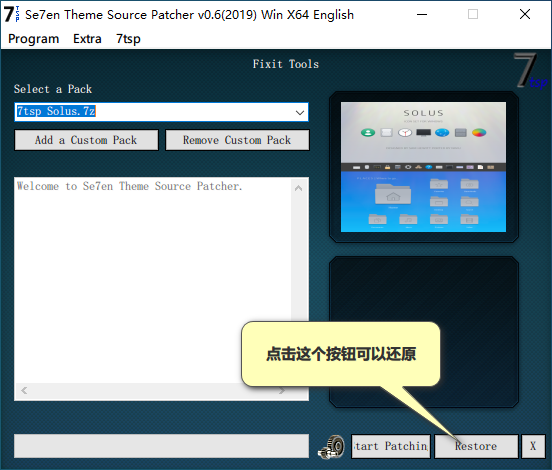
弹出选择窗口,点击OK即可(如下图)
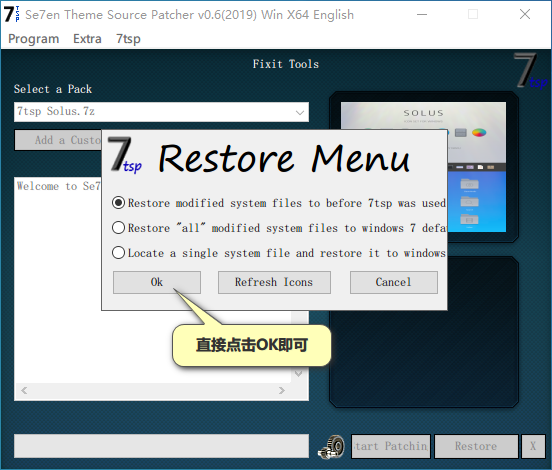
稍等片刻,重启电脑即可还原成功。
iPack图标包安装注意事项:
注意:
1、为免造成系统错误,使用前必须安装硬盘版PE
2、安装前必须卸载或退出360和金山毒霸
3、在安装新图标包前必须卸载之前安装过的图标包恢复到系统默认(卸载方法见下方)
4、Win10在安装图标包时仅只能替换imageres.dll文件,在安装时请选择Patch only selected files 然后仅勾选imageres.dll不要勾选其它的!
安装:
打开图标包,同意协议;直接下一步:
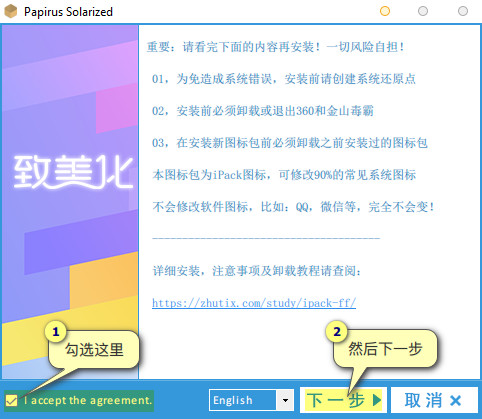
此处划重点!如果你是Win10系统,请选择Patch only selected files 然后仅勾选 imageres.dll 不要勾选其它的!Win7用户可以直接下一步!!
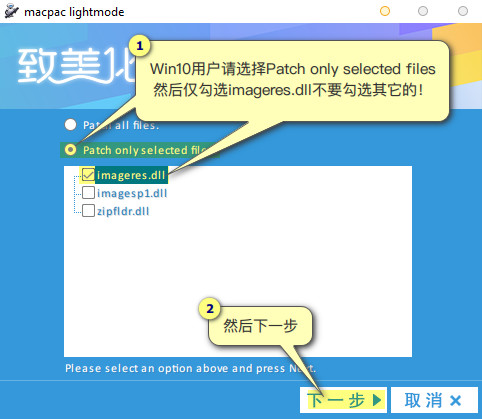
点击是,即开始安装:
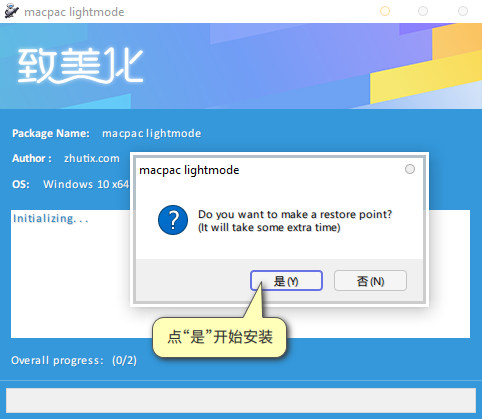
进入安装过程,桌面会自动关闭,安装时长是根据电脑配置来决定的,有时候安装时间或许会超出你的想象,我的Win10安装时间最短的一次是1分钟,最长的一次是19分钟,当时我都以为系统崩溃了,切勿中途结束,如果真卡那1小时不动,那就Ctrl+Alt+Del打开任务管理器结束掉iPack的进程,然后“文件”运行新任务,找到C:\Windows里面的explorer.exe,确定即可。
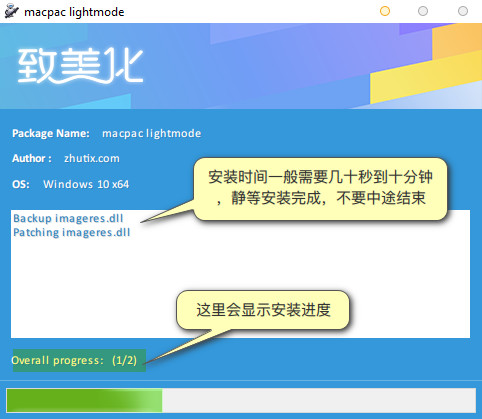
安装完成后桌面会自动再次显示,点击完成即可:
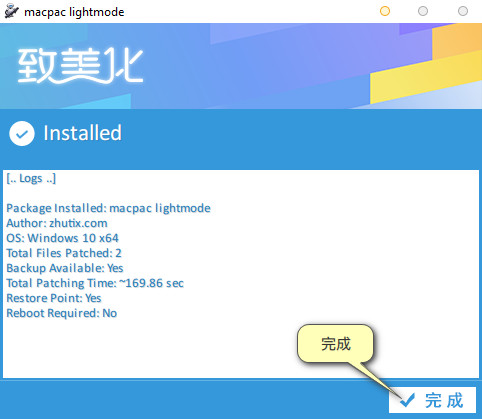
安装完成后,部分图标效果已经显示出来,部分图标需要重启后生效!如果重启后仍无效,请尝试刷新图标缓存
卸载
卸载前必须退出360或金山毒霸(如果有),重新打开你安装的iPack图标包,就是卸载!如果你记不住自己安装的哪个图标包也可以进入系统设置 – 应用和功能 里面卸载:

Win7和Win8用户可以进入控制面板 – 程序 – 程序和功能内卸载:
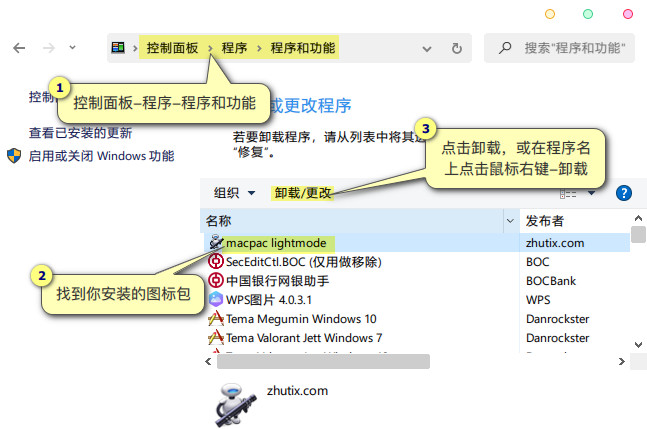
进入卸载界面后不要改动,直接点击下一步,卸载即可:
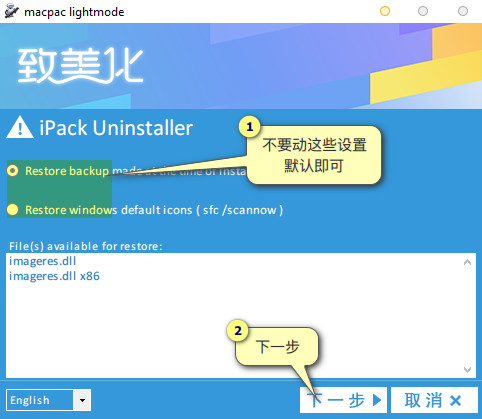
Win10只能同时安装一套iPack图标包,在使用新图标包前必须卸载老图标包;Win7/Win8可以同时安装多套图标包,但卸载的时候一定要注意:
Win7/Win8用户卸载注意:
iPack的原理是备份安装前的图标,卸载相应的iPack就会恢复之前的图标!并不是卸载任意一个iPack都会恢复到系统默认图标!所以一定要按照安装时间倒叙卸载!
举例:
你依次安装了 1 ,2 ,3个iPack图标包,卸载3会恢复到2,卸载2会恢复到1,卸载1会恢复到系统默认图标,如果你先卸载1会恢复到系统默认图标,再卸载2或3,那将无法再恢复到系统默认图标,理解了iPack的原理,你会得心应手的!
常见问题解疑
安装后无效解决方法
安装后如果发现部分图标无效,请重启电脑,如果重启后仍无效,请 查阅此文 刷新下图标缓存即可!
提示 There is a pending reboot operation
重启电脑后再操作
无法恢复系统默认图标解决方法
01,下载 此文件 ,内含Win7/Win10 1803.1809.1903.1909.2004.20H2的原始imageres.dll,解压到任意一个盘里面
02,进入U盘PE系统或硬盘版PE系统(没有就点我下载安装)
03,进入PE后打开Win10系统的硬盘,进入\Windows\System32,搜索imageres.dll,将它重命名为imageres备份.dll
04,将你下载的原始imageres.dll复制到\Windows\System32内
05,重启,进入Win10系统,OK!
如果替换后无法进入系统请自行重命名imageres备份.dll
安装iPack图标包后闪屏解决方法
用U盘PE系统(或硬盘版PE)进入,手动替换dll文件:
进入:C:\Program Files (x86),找到你刚安装的图标包文件夹,比如我安装的图标包名字叫:Catdo
那就进入:C:\Program Files (x86)\Catdo iPack Icon\Resource Files\Backup内,将里面的System32和SysWOW64文件夹内的dll文件复制到系统的相应位置:
C:\Windows\System32 和 C:\Windows\SysWOW64
然后重启,即可进入系统!
提示应用程序无法启动

一般这样的问题是由于系统服务未开启或框架程序未安装造成的。
热门推荐
相关应用
实时热词
评分及评论
良心,已经很难找到这么好的软件了
细节很多,有很多隐藏操作,创意很足
非常风格化的软件画面,恰到好处的功能操作
正需要这软件,前段时间找了半天没找到这软件的。
太好用了,页面非常简洁,点赞
点击星星用来评分